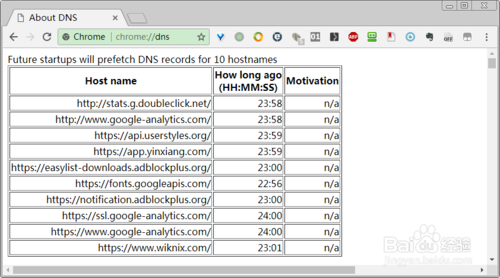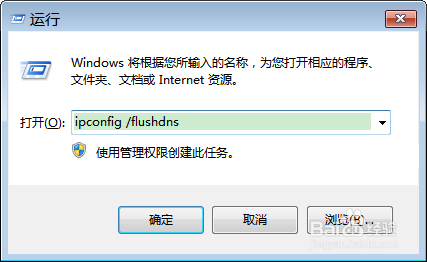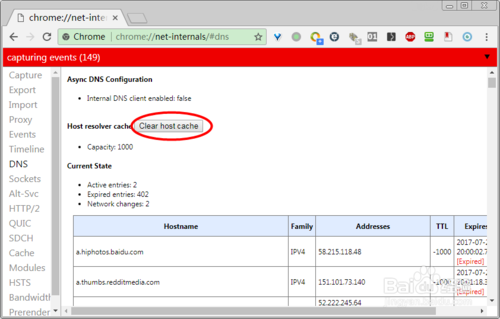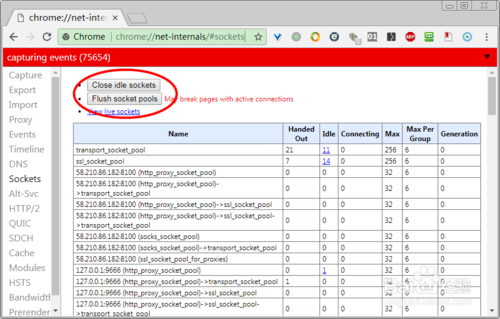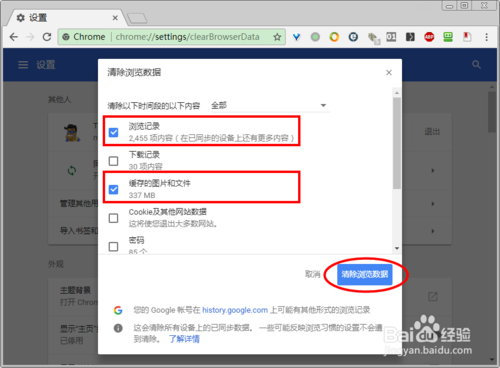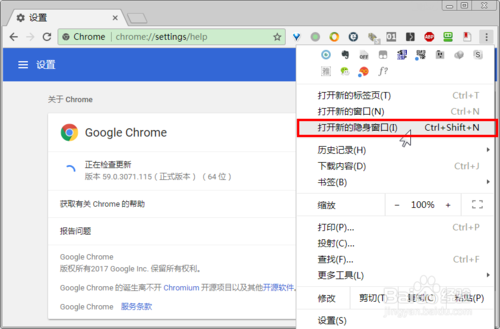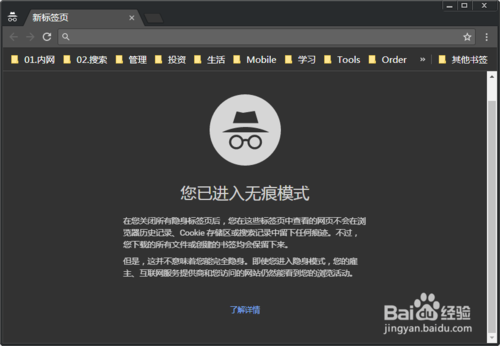Chrome浏览器有自己的DNS缓存,如何不重启Chrome浏览器,就可以清除DNS缓存呢?
Chrome如何清除DNS缓存
-
在地址栏中输入: chrome://dns,就可以查看Chome的DNS缓存了。
-
按"Win+R"系统热键打开"运行"窗口,输入"ipconfig /flushdns"命令后按回车,就可以清空电脑的DNS缓存。
-
在地址栏中输入: chrome://net-internals/#dns,然后点"Clear host cache"按钮。
-
在地址栏中输入: chrome://net-internals/#sockets,然后点"Clear idle sockets"按钮和"Flush socket pools"按钮。
-
有时候还需要清除浏览缓存。在地址栏中输入: chrome://settings/clearBrowserData,选择"浏览记录"和"缓存的图片和文件"两项内容,点"清除浏览缓存"按钮。
-
开启新的隐身窗口后,新的DNS映射就会立即生效。
-
强制刷新页面,也会更新DNS。参考下面经验"Chrome浏览器如何强制刷新页面(不使用缓存)?",强制刷新页面。
from:https://jingyan.baidu.com/article/c275f6ba0a4264e33d7567b4.html